
Mettre à jour les rappels iCloud sur Mac
Si votre Mac est doté de macOS 10.15 ou ultérieur, vous pouvez mettre à jour vos rappels iCloud pour utiliser des listes intelligentes, des sous-tâches, des tags, des groupes de listes de rappels, et plus encore.
Remarque : les rappels iCloud mis à jour ne sont pas rétrocompatibles avec l’app Rappels dans les versions antérieures de macOS. Une fois que vous avez mis à jour vos rappels iCloud, vous ne pouvez pas rétablir leur version d’origine.
Mettre à jour les rappels iCloud
Sur votre Mac, choisissez le menu Pomme

Si vous ne voyez pas votre nom, connectez-vous à votre compte Apple.
Cliquez sur iCloud à droite.
Cliquez sur « Tout afficher » en regard de « Enregistré sur iCloud », cliquez sur Notes, puis activez Rappels. (Vous devrez peut-être faire défiler la page vers le bas.)
Cliquez sur Terminé.
Dans l’app Rappels
 sur votre Mac, cliquez sur le bouton « Mettre à jour » dans la barre latérale de Rappels, puis suivez les instructions à l’écran.
sur votre Mac, cliquez sur le bouton « Mettre à jour » dans la barre latérale de Rappels, puis suivez les instructions à l’écran.Si vous ne voyez pas de bouton « Mettre à jour », vous n’avez rien à faire. Cela signifie que vos rappels iCloud sont déjà mis à jour.
Remarque : le processus de mise à jour affecte uniquement les rappels de votre compte iCloud principal. Les rappels des autres comptes, y compris les comptes iCloud secondaires sur votre appareil, restent inchangés. Si vous possédez un compte Apple géré secondaire, vous pouvez également le mettre à jour.
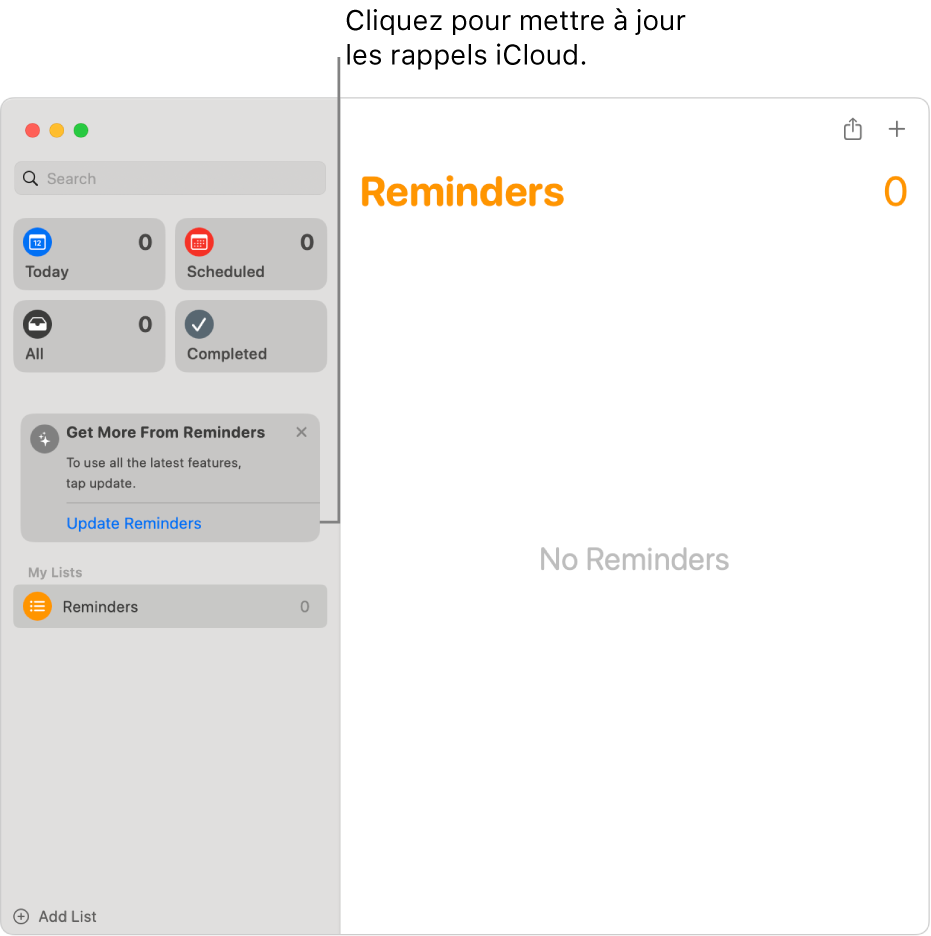
Où puis-je voir mes rappels iCloud mis à jour ?
Vous pouvez afficher et modifier vos rappels iCloud mis à jour dans l’app Rappels sur les appareils dotés de macOS 10.15 ou ultérieur, d’iOS 13 ou ultérieur ou d’iPadOS 13 ou ultérieur qui sont connectés au même compte Apple.
Si vous avez besoin de voir vos rappels iCloud mis à jour sur un Mac doté d’une version antérieure de macOS ou sur un PC Windows, vous pouvez y accéder via un navigateur web. Accédez à Rappels sur iCloud.com, puis connectez-vous à votre compte Apple.
Vous ne pouvez pas accéder à vos rappels iCloud mis à jour dans l’app Rappels sur un appareil doté de versions antérieures de macOS ou d’iOS, ni dans l’app iCloud pour Windows.
Si vous utilisez des listes de rappels partagées
Une fois vos rappels iCloud mis à jour, vous pouvez partager des listes avec d’autres personnes ayant également mis à jour leurs rappels iCloud. Les personnes qui n’ont pas encore effectué la mise à jour ne peuvent pas voir vos listes partagées. De plus, vous ne pouvez pas voir les listes qui sont partagées avec vous tant que les propriétaires de ces listes ne mettent pas à jour leurs rappels iCloud.
Si vous partagez une liste à l’aide de Partage familial, la liste est convertie en un système de partage standard une fois que l’organisateur de la famille met à jour ses rappels. La liste convertie peut comprendre des participants qui ne sont pas des membres de la famille.